|
2899 |
Excel規劃求解-運輸分析 |
尤理:「錦子老師,想請教一個關於運輸分析的問題。
基本資料:
■我們公司是光華毛襪股份有限公司共有3個工廠。
■在台灣有5個發中心。
■每個工廠產量皆有上限。
■發貨中心必須滿足對應市場的基本需求。
■自3個工廠運貨到5個發貨中心的運費各不相同。
請問應當如何安排運輸路線使得公司運費降到最低?謝謝。」


K7儲存格公式為:
=SUMPRODUCT(B2:D6,I2:K6)
=SUMPRODUCT(數量範圍,運費範圍)
將數量範圍與運費範圍各個對應儲存格相乘後的合計。
錦子老師:「這要使用Excel規劃求解功能。」
設定目標儲存格參照位址
步驟1:點取「資料 > 規劃求解」圖示。

步驟2:在【規劃求解參數】對話方塊,點取「設定目標示」文字方塊,輸入「K7」。
步驟3:點取「最小值」選項鈕,使其變黑,表示希望達到最低運費。
設定變數儲存格參照位址
步驟4:點取「藉由變更變數儲存格」文字方塊,輸入「B5:D6」,因為這是各工廠對應發貨中心的運輸數量。

設定限制式
■各工廠至各發貨中心的運輸數量必須是整數
步驟5:點取「設定限制式」群組方塊右邊「新增」鈕。
步驟6:在【新增限制式】對話方塊,點取「儲存格參照」文字方塊,輸入「B2:D6」,這是存放各工廠至各發貨中心的運貨量。
步驟7:在運算子列示方塊中選取「INT」項目,這時限制式文字方塊會顯示整數字串。

步驟8:點取「新增」鈕,將其加入到「設定限制式」群組方塊中,目前是看不到的。
■各工廠至各發貨中心的數量大於或等於0
步驟9:在【新增限制式】對話方塊,點取「儲存格參照」文字方塊,輸入「B2:D6」。
步驟10:在運算子列示方塊中選取「>=」項目。
步驟11:點取「限制式」文字方塊,輸入「0」。
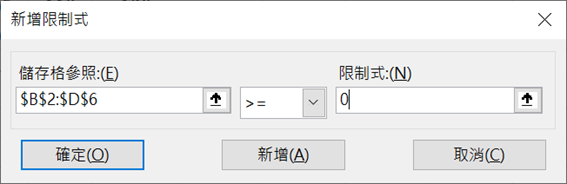
步驟12:點取「新增」鈕,將其加入到「設定限制式」群組方塊中。
■每個工廠產量有上限值
步驟13:在【新增限制式】對話方塊,點取「儲存格參照」文字方塊,輸入「B7:D7」,這是各工廠最大的生產量。
步驟14:在運算子列示方塊中選取「<=」項目。
步驟15:點取「限制式」文字方塊,輸入「=B8:D8」。

步驟16:點取「新增」鈕,將其加入到「設定限制式」群組方塊中。
■每個發貨中心總計收貨量必須滿足對應市場的基本需求
步驟17:在【新增限制式】對話方塊,點取「儲存格參照」文字方塊,輸入「E2:E6」,這存放的是各發貨中心總收貨量(市場可接受量)。
步驟18:在運算子列示方塊中選取「>=」項目。
步驟19:點取「限制式」文字方塊,輸入「=F2:F6」。
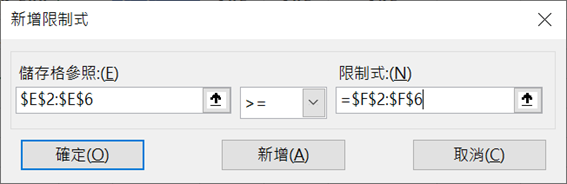
步驟20:點取「確定」鈕,將其加入到「設定限制式」群組方塊中。
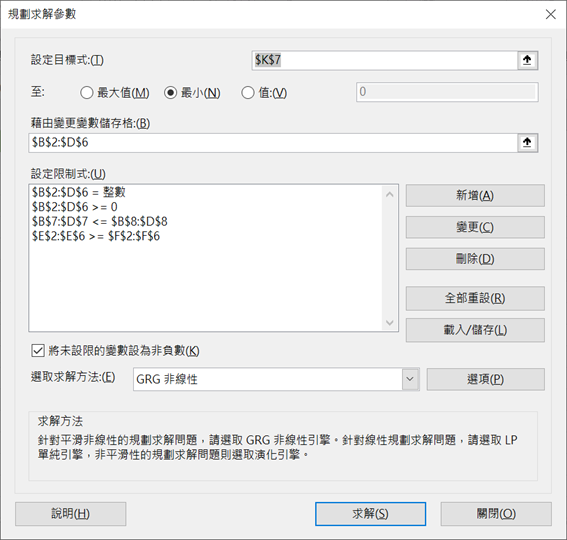
求解
步驟21:在【在規劃求解參數】對話方塊,點取「求解」鈕。
如果接受解答,點取「保留規劃求解解答」選項鈕,使其變黑。
如果不接受解答,點取「還原初值」選項鈕,使其變黑。
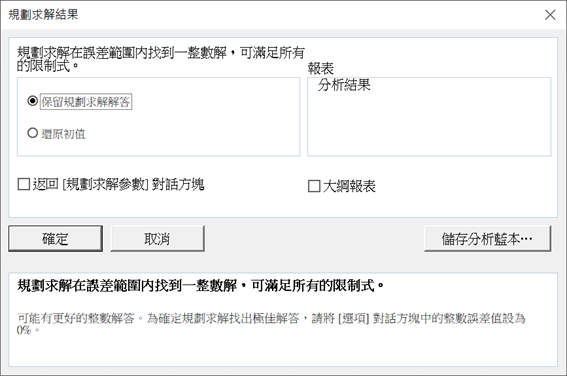
點取「確定」鈕。

以上就是今天主要學習的知識點,希望對大家有所幫助~~有什麼問題歡迎留言,我會儘量及時的給大家答覆~~
更多相關影片教學:請點我
更多相關文章:請點我






 留言列表
留言列表


 待過公司
待過公司